
Se você é um Spotify usuário que está pensando em mudar para o YouTube Music, mas não quer perder suas playlists, existem alguns métodos para resolver esse problema. Uma pergunta comum é "como transferir Spotify lista de reprodução para o YouTube Music ?"
Por que as pessoas querem transferir de Spotify para YouTube Music? Enquanto Spotify oferece uma vasta biblioteca de músicas, o YouTube Music oferece recursos exclusivos, como vídeos musicais e apresentações ao vivo. Além disso, se você já investiu no ecossistema do YouTube, a sincronização de suas playlists garante uma transição perfeita. Transferir suas playlists favoritas pode parecer assustador, mas com as ferramentas e orientações certas, é muito fácil. Neste guia, orientaremos você nas etapas simples para transferir facilmente seu Spotify listas de reprodução para o YouTube Music.
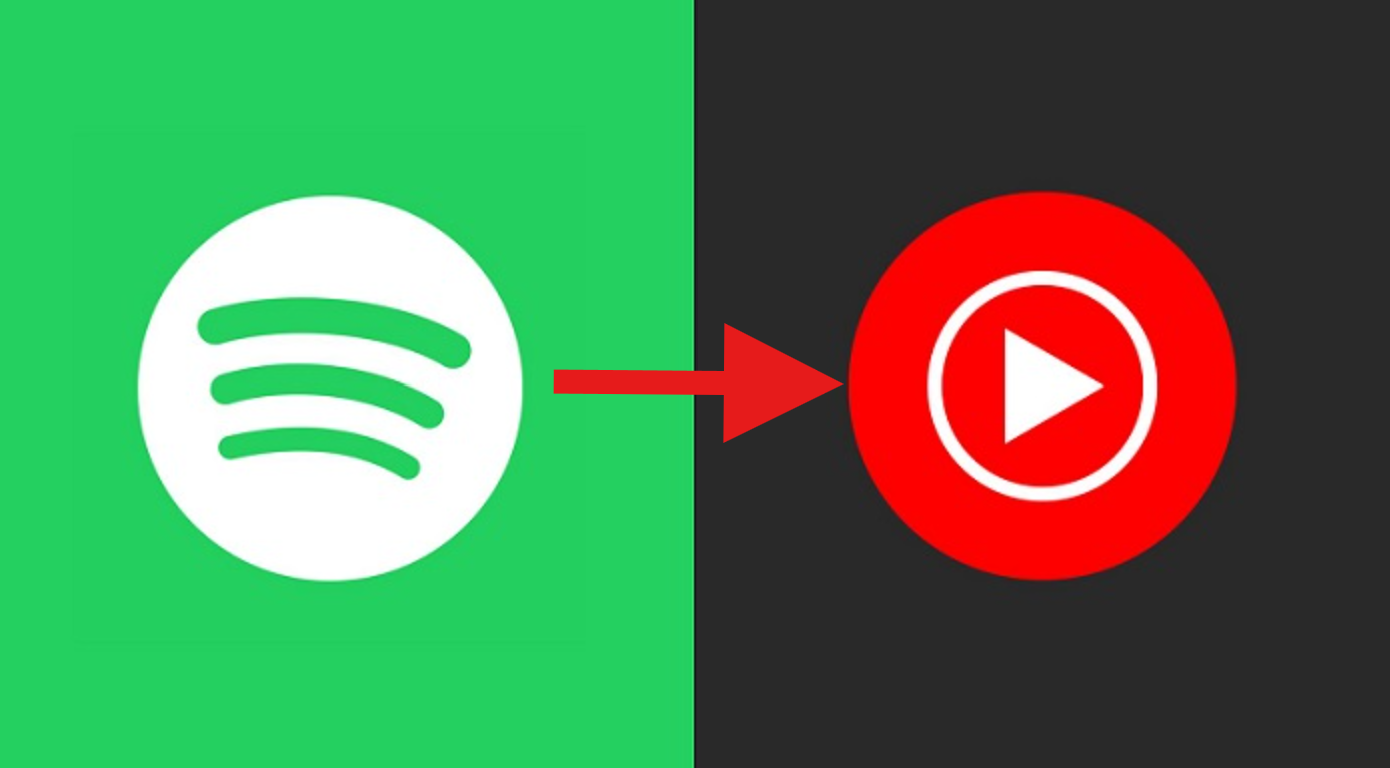
Guia de conteúdo Parte 1. A melhor maneira de transferir Spotify para o YouTube MúsicaParte 2. Como Importar Spotify Faixas para o YouTube MusicParte 3. Perguntas frequentes sobre transferência Spotify Lista de reprodução do YouTube MusicParte 4. Resumo
Para transferir músicas ou listas de reprodução de Spotify para o YouTube Music, primeiro você precisa converter Spotify músicas para arquivos locais e, em seguida, carregue as músicas baixadas no YouTube Music. Então, vamos primeiro dar uma olhada em como fazer o download Spotify músicas
Nossa principal recomendação é DumpMedia Spotify Music Converter. Ele pode facilmente converter Spotify músicas ou listas de reprodução e remover a proteção DRM, e também pode convertê-las em MP3, M4A, WAV e FLAC. É um poderoso e rápido Spotify conversor que permite baixar Spotify músicas sem assinatura paga.
Download grátis Download grátis
Características principais de DumpMedia Spotify Music Converter
Depois de ter alguma compreensão DumpMedia Spotify Music Converter, vamos dar uma olhada nas etapas específicas!
Passo 1. Clique no botão de download acima para baixar e instalar DumpMedia Spotify Music Converter no seu computador gratuitamente.
Passo 2. Abra Spotify Music Converter e faça login na sua conta.
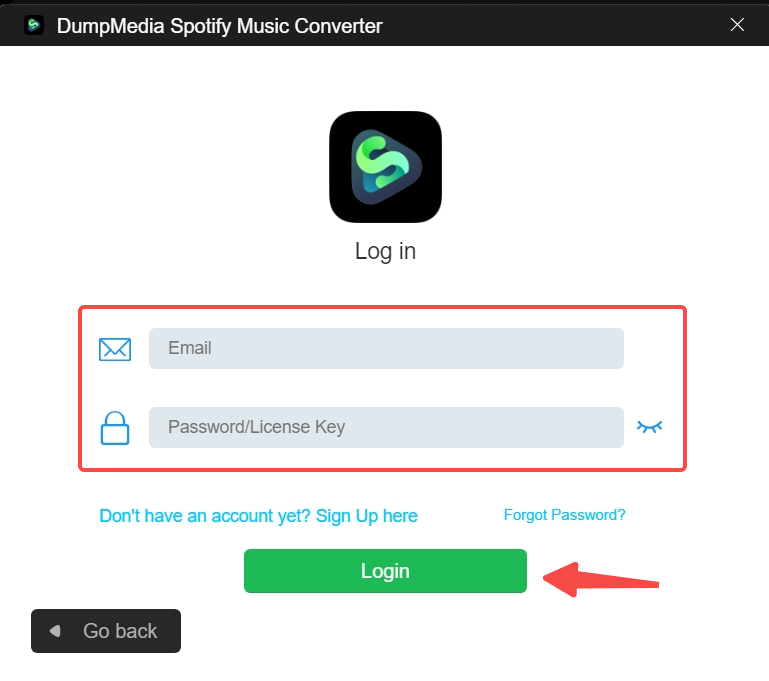
Passo 3. Adicione o seu Spotify músicas para a lista de downloads.
Você pode arrastar e soltar arquivos no aplicativo.
Passo 4. Escolha o formato de saída e a pasta de destino.

Procure o Converter todas as tarefas para a opção de texto no canto superior direito da tela. Escolha o formato de saída apropriado (FLAC, WAV, M4A ou MP3). Na parte inferior da tela, clique no Explorar opção para navegar em seu computador até a pasta de destino apropriada para os arquivos convertidos.
Etapa 5. Clique no botão Convert
Os processos de conversão e remoção de DRM começarão imediatamente após você pressionar o botão "Converter".

Depois de baixar com sucesso suas músicas favoritas de Spotify, agora você pode transferi-los facilmente para o YouTube Music para aproveitá-los em diferentes plataformas. Siga estas etapas simples para transferir suas músicas sem problemas:
Passo 1. Comece abrindo seu navegador preferido e navegando até o site do YouTube Music.
Passo 2. Uma vez na página inicial do YouTube Music, localize e clique no ícone do seu perfil, geralmente localizado no canto superior direito da tela.
Passo 3. No menu suspenso que aparece, selecione a opção ‘Fazer upload de música’. Isso o levará para a interface de upload de música.
Passo 4. Na interface de upload de música, você será solicitado a escolher os arquivos de música que deseja enviar do seu computador. Basta localizar e selecionar o baixado Spotify arquivos de música que você deseja transferir.
Passo 5. Após selecionar os arquivos desejados, clique em ‘Abrir’ ou botão equivalente para iniciar o processo de upload.
Passo 6. Dependendo do tamanho e da quantidade de arquivos selecionados, o processo de upload pode demorar algum tempo. Depois de concluído, você receberá uma mensagem de confirmação indicando que sua música foi enviada com sucesso para sua biblioteca do YouTube Music.
Passo 7. Agora você pode acessar e curtir seus favoritos Spotify músicas no YouTube Music a qualquer hora, em qualquer lugar e em qualquer dispositivo conectado à sua conta do YouTube Music.
Seguindo estas etapas simples, você pode migrar facilmente sua coleção de músicas do Spotify acesse o YouTube Music e continue curtindo suas músicas favoritas sem interrupções.
Q1. O que acontece com o meu Spotify playlists depois de transferi-las para o YouTube Music?
Depois de transferir seu Spotify playlists para o YouTube Music, elas estarão disponíveis na sua biblioteca do YouTube Music, permitindo que você as acesse e reproduza em qualquer dispositivo em que esteja conectado à sua conta do YouTube Music.
Q2. Posso transferir playlists de Spotify ao YouTube Music em dispositivos móveis?
Sim, alguns serviços de transferência oferecem aplicativos móveis ou interfaces baseadas na web que permitem transferir playlists de Spotify para o YouTube Music diretamente do seu dispositivo móvel.
Q3. Posso transferir meu Spotify playlists para o YouTube Music?
Sim, você pode transferir seu Spotify playlists para o YouTube Music usando diversas ferramentas e serviços de terceiros. DumpMedia Spotify Music Converter é um software de terceiros confiável.
Q4. Posso baixar músicas do YouTube Music sem premium?
Sim, existem algumas ferramentas de terceiros que podem ajudá-lo a baixar músicas do YouTube Music para o seu computador. DumpMedia YouTube Music Converter é a ferramenta mais recomendada para você.
Neste guia completo, exploramos o processo de transferência Spotify playlists para o YouTube Music em 2024. Muitos usuários estão considerando mudar de Spotify para o YouTube Music podem estar preocupados em perder suas playlists, mas com as ferramentas e etapas certas, essa transição pode ser perfeita. Discutimos os motivos da transferência, incluindo os recursos exclusivos oferecidos pelo YouTube Music e a conveniência para quem já está envolvido com o ecossistema do YouTube. Nosso foco estava no melhor método para transferir playlists, que envolve o uso DumpMedia Spotify Music Converter baixar Spotify músicas e depois enviá-las para o YouTube Music.
Destacamos as principais características do DumpMedia Spotify Music Converter e forneceu etapas detalhadas para download Spotify músicas e importá-las para o YouTube Music. Além disso, abordamos questões comuns sobre o processo de transferência, como o destino de Spotify playlists pós-transferência e possibilidade de transferência de playlists em dispositivos móveis. Com este guia, os usuários podem migrar com segurança suas coleções de músicas do Spotify ao YouTube Music e continue curtindo suas músicas favoritas sem interrupção.
